excel宏
什么是Excel宏?
Excel宏是Excel中一种强大的自动化工具,它允许用户将一系列操作步骤录制并保存下来,以便在需要时重复执行这些操作,宏可以极大地提高工作效率,尤其是在处理大量重复性任务时,通过宏,用户可以自动完成诸如数据整理、格式设置、报表生成等繁琐的工作。

Excel宏的主要特点
| 特点 | 描述 |
|---|---|
| 自动化 | 宏可以自动执行一系列预设的操作,减少手动干预。 |
| 可录制 | 用户无需编写代码,即可通过录制功能生成宏。 |
| 可编辑 | 对于有一定编程基础的用户,可以手动编辑宏的VBA代码。 |
| 跨平台 | 宏可以在不同的Excel文件中重复使用。 |
| 安全性 | 默认情况下,Excel禁用宏,用户需要手动启用。 |
如何启用和使用Excel宏
启用开发工具选项卡
默认情况下,Excel不显示“开发工具”选项卡,要启用它,请按照以下步骤操作:
- 打开Excel,点击左上角的“文件”菜单。
- 选择“选项”,打开Excel选项对话框。
- 在左侧菜单中选择“自定义功能区”。
- 在右侧的“主选项卡”下,勾选“开发工具”。
- 点击“确定”保存设置。
设置宏安全性
为了确保安全,Excel默认禁用宏,要运行宏,需要调整宏的安全设置:
- 在“开发工具”选项卡中,点击“宏安全性”按钮。
- 在弹出的对话框中,选择适当的安全级别,建议选择“启用所有宏”(仅限受信任的文件)或“提示选择启用或禁用宏”。
- 点击“确定”保存设置。
录制宏
录制宏是创建宏的最简单方法,无需编写任何代码:
- 在“开发工具”选项卡中,点击“录制宏”按钮。
- 在弹出的对话框中,输入宏的名称(注意不能包含空格),可以选择性地指定快捷键和保存位置。
- 点击“确定”开始录制,Excel会记录你接下来的所有操作。
- 完成所需操作后,点击“停止录制”按钮,Excel会自动生成相应的VBA代码。
运行宏
录制完成后,可以随时运行宏:
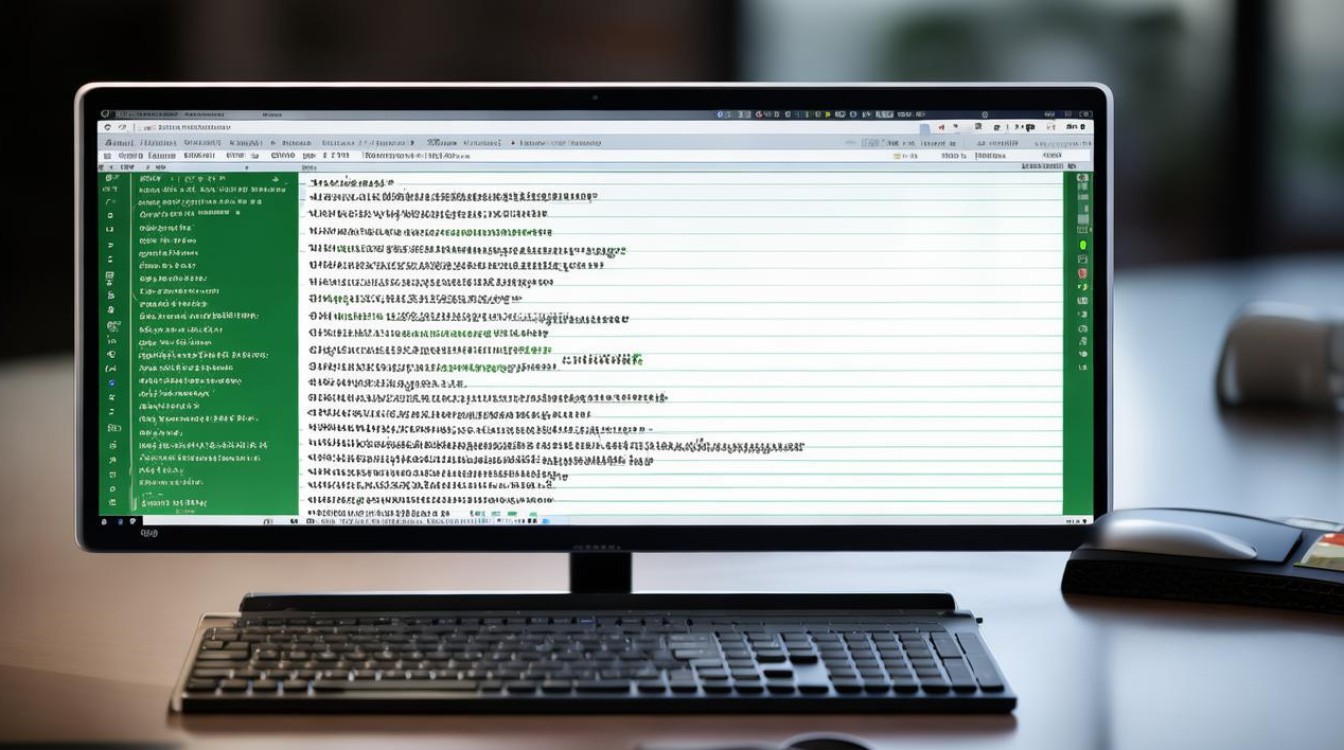
- 在“开发工具”选项卡中,点击“查看宏”按钮。
- 在弹出的对话框中,选择要运行的宏,然后点击“运行”。
- 如果为宏指定了快捷键,也可以直接按快捷键运行宏。
宏的应用场景
Excel宏可以应用于多种场景,以下是一些常见的例子:
- 数据清理:自动删除空白行、合并单元格、格式化日期等。
- 报表生成:根据模板自动生成月度或年度报表。
- 批量处理:如批量重命名工作表、批量导入数据等。
- 自动化计算:执行复杂的数学计算或数据分析。
- 交互式应用:创建自定义的用户界面,与用户进行交互。
VBA代码示例
虽然录制宏很简单,但有时手动编辑VBA代码可以实现更复杂的功能,以下是一个简单的VBA代码示例,用于在单元格A1中输入当前日期:
Sub InsertCurrentDate()
Range("A1").Value = Date
End Sub
要将此代码添加到你的工作簿中,请按照以下步骤操作:
- 按
Alt + F11打开VBA编辑器。 - 在左侧的“项目”窗口中,找到你的工作簿,右键点击“插入” -> “模块”。
- 在新模块中粘贴上述代码。
- 关闭VBA编辑器并返回Excel,你可以在“开发工具”选项卡中运行这个宏。
常见问题解答(FAQs)
Q1: 如何删除不再需要的宏?
A1: 要删除不再需要的宏,请按照以下步骤操作:

- 在“开发工具”选项卡中,点击“查看宏”按钮。
- 在弹出的对话框中,选择要删除的宏。
- 点击“删除”按钮,然后确认删除。
Q2: 我录制的宏无法正常运行,该怎么办?
A2: 如果录制的宏无法正常运行,可以尝试以下解决方法:
- 检查宏名称和路径:确保宏的名称正确,并且没有拼写错误,如果宏保存在特定的位置(如个人宏工作簿),请确保该工作簿已打开。
- 查看VBA代码:按
Alt + F11打开VBA编辑器,查看录制的宏代码是否有误,如果有不熟悉的代码部分,可以尝试修改或删除。 - 测试宏:在运行宏之前,先在一个测试工作簿中尝试运行,确保宏按预期工作。
- 检查宏安全性设置:确保Excel的宏安全性设置允许运行宏,如果设置为“禁用所有宏”,则需要调整为“启用所有宏”或“提示选择启用
版权声明:本文由 数字独教育 发布,如需转载请注明出处。






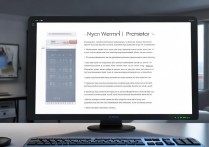
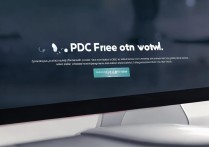





 冀ICP备2021017634号-12
冀ICP备2021017634号-12
 冀公网安备13062802000114号
冀公网安备13062802000114号